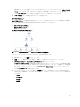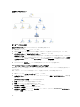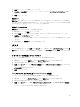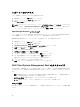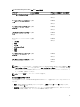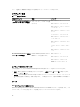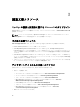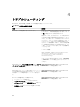Users Guide
7. 追加 をクリックし、次に OK をクリックします。
8. テンプレートから選択 セクションで、ドロップダウンリストから クライアントダイアグラム を選択し
ます
9. 作成 をクリックします
状況ビュー
状況ビュー は、お使いのネットワーク上で OpsMgr によって管理されている、各 Dell デバイスの状態を表
示します。Dell Client Management Pack は、ネットワーク上の Dell クライアントシステムの正常性を監視
すために役に立つ、重大度レベルインジケータのリストを提供します。
状況ビューへのアクセス
状況ビュー にアクセスするには、次の手順を実行します。
1. OpsMgr コンソールで 監視 をクリックします。
2. 左側の 監視 ペインで、Dell フォルダに移動し、別のビューを表示するフォルダをクリックします。
3. 状況ビュー → クライアント とクリックします。
OpsM gr コンソールでは、監視しているすべての Dell クライアントシステムの状態が右ペインに表示
されます。
4. 状態を選択して、詳細ビュー ペインに詳細を表示します。
タスク
タスクは OpsMgr コンソールの 処置 または タスク ペインで使用できます。ダイアグラムビュー または 状
況ビュー でクライアントシステムを選択すると、関連タスクが アクション または タスク ペインに表示され
ます。
クライアントの再起動とシャットダウン
クライアントを再起動またはシャットダウンするには、次の手順を実行します。
1. OpsMgr コンソールで、状況ビュー または ダイアグラムビュー のいずれかに移動します。
2. 検出された任意の Dell クライアントシステムを選択します。
3. 処置 または タスク ペインで、クライアント再起動 または クライアントシャットダウン のいずれかをク
リックします。
タスクの実行 画面が表示されます。
4. 実行 をクリックします。
Dell クライアントシステム用 Remote Desktop の起動
クライアントシステム用の Remote Desktop を起動するには、次の手順を実行します。
1. OpsMgr コンソールで、ダイアグラムビュー または 状況ビュー のいずれかに移動します。
2. 検出された任意の Dell クライアントシステムを選択します。
3. 処置 または タスク ペインの Dell クライアントインスタンスタスク にある Remote Desktop の起動 を
クリックします。
クライアントシステム用の Remote Desktop が起動されます。
13